2025-03-21 14:12:34 • Abgelegt unter: PDFelement How-Tos • Bewährte Lösungen
Die Speicherplatz hat sich im Laufe dieses Jahrzehnts als recht dynamisch erwiesen. Es wurden verschiedene Speicherversionen eingeführt, wobei Cloud-Speicher als eines der am meisten bevorzugten und am häufigsten verwendeten Speichersysteme angesehen wird. Plattformen wie Google Drive und Dropbox haben sich der angepasst und ihre algorithmischen Systeme großflächig implementiert. Die Dateien, die auf diesen Plattformen geteilt oder hochgeladen werden, können einfach über Links mit anderen Benutzern geteilt werden. Dieser Artikel enthält eine detaillierte Anleitung dar, wie Sie eine PDF-Datei als Link über mehrere Foren teilen. Wondershare PDFelement - PDF Editor .
 G2-Wertung: 4.5/5 |
G2-Wertung: 4.5/5 |  100 % Sicher |
100 % Sicher |So teilen Sie ein PDF als Link
Da ein dedizierter Speicher für die gemeinsame Nutzung von Office-Dokumenten zugewiesen ist, werden Benutzer jetzt ermutigt, einen PDF-Link zu teilen, anstatt eine vollständige Datei zu senden. Dadurch stellt sich natürlich die Frage, wie man PDF als Link freigibt. Obwohl es mehrere Plattformen gibt, die darauf basieren, dem Benutzermarkt effektive Tools und Funktionen zur Ausführung solcher Aufgaben zur Verfügung zu stellen, wird die Auswahl der besten Plattform ziemlich schwierig. Dazu stellt der Artikel PDFelement vor, welches sich als erstklassige Wahl zum Teilen von PDFs als Link herausstellt. Sie müssen die Schritte befolgen, um das Verfahren zum Senden einer PDF-Datei als Link zu verstehen.
Schritt 1: PDF-Datei öffnen
Nachdem Sie Ihre PDF-Datei erfolgreich auf die Plattform importiert haben können Sie einige Änderungen daran vornehmen. Tippen Sie oben auf dem Bildschirm auf die Registerkarte „Bearbeiten“ und wählen Sie einen beliebigen Prozess mit den Schaltflächen aus, die im Untermenü der Plattform verfügbar sind.

Schritt 2: PDF bearbeiten (optional)
Nachdem Sie Ihre PDF-Datei erfolgreich auf der Plattform importiert haben, müssen Sie den PDF-Text bearbeiten, bevor Sie ihn freigeben. Um den letzten Schliff hinzuzufügen, können Sie auf die Registerkarte "Bearbeiten" in der Symbolleiste oben in der Software tippen und einige Funktionen verwenden, die im Untermenü angezeigt werden.
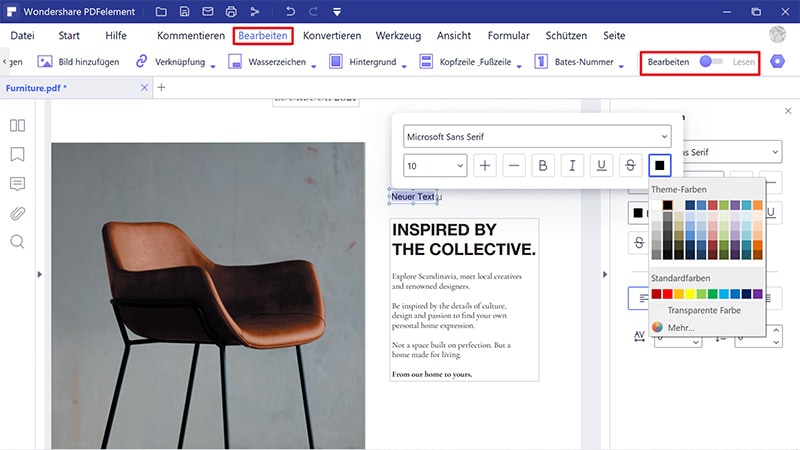
Schritt 3: PDF als Link teilen
Wenn Sie Ihre Vorgänge in PDFelement abgeschlossen haben, müssen Sie oben auf dem Bildschirm auf die Registerkarte "Datei" tippen. Wählen Sie "Teilen" aus und danach entscheiden Sie sich nach Wunsch für die Optionen Google Drive oder Dropbox. Sobald die Datei über eine der Plattformen hochgeladen wurde, können Sie den Link der PDF-Datei von dort ganz einfach teilen.
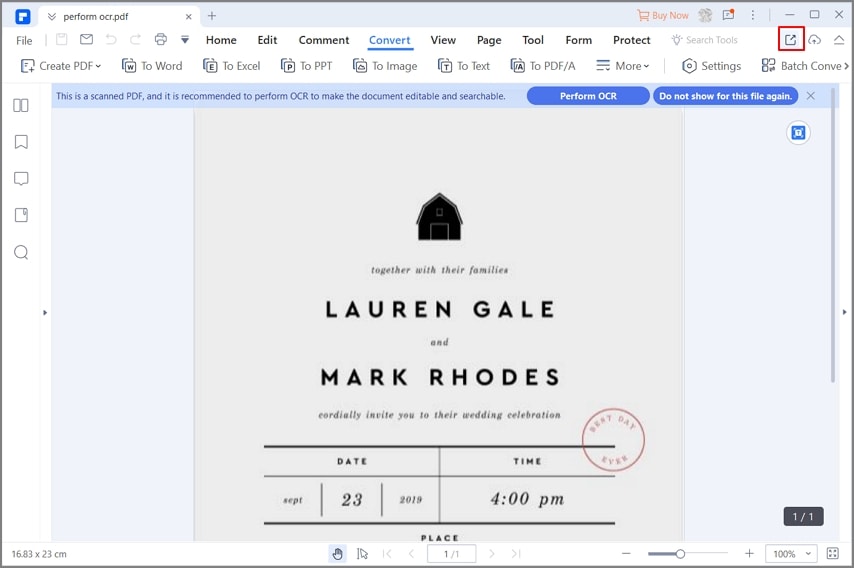
Eine All-in-One-PDF-Lösung für Sie
Wie oben schon erwähnt, ist Wondershare PDFelement - PDF Editor eine leistungsstarke PDF-Bearbeitungsplattform auf dem Markt. Es gibt mehrere Faktoren, die dazu führen, dass wir PDFelement bevorzugen, um verschiedene Vorgänge bei der Verwaltung von PDF-Dateien abzudecken. PDFelement ist dafür bekannt, den Benutzern äußerst effiziente und effektive Bearbeitungs- und Konvertierungswerkzeuge zur Verfügung zu stellen. Im Anschluss daran besteht die Plattform aus einer subtilen und effizienten Schnittstelle, die sowohl benutzerfreundlich als auch intuitiv in der Nutzung ist. Es verfügt auch über eine schnellere Verarbeitungsgeschwindigkeit als andere PDF-Editoren. Um zu verstehen, warum PDFelement wegen seines effektiven Toolkits bevorzugt wird, können Sie sich die folgenden Details ansehen.
 G2-Wertung: 4.5/5 |
G2-Wertung: 4.5/5 |  100 % Sicher |
100 % Sicher |- PDF konvertieren
Das bei PDFelement verfügbare Konvertierungstool ist eines der am meisten hervorgehobenen und effektivsten Tools. Das bereitgestellte Konvertierungssystem konzentriert sich darauf, die Originalität der Daten zu gewährleisten und das System zu bewahren, während die Datei in ein bestimmtes Format wie Word, PowerPoint, Excel, Image, Html usw. konvertiert wird.
 G2-Wertung: 4.5/5 |
G2-Wertung: 4.5/5 |  100 % Sicher |
100 % Sicher |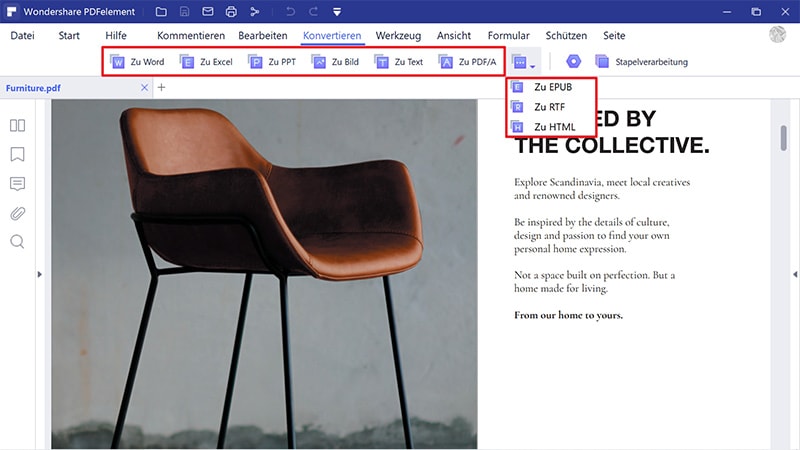
- PDF erstellen
Die Plattform bietet Ihnen eine perfekte Umgebung, um PDF-Dateien von Grund auf neu zu erstellen. Mit der Möglichkeit, die Erstellungsparameter der neuen PDF-Datei einzustellen, können Sie beeindruckende Dokumente entwickeln.
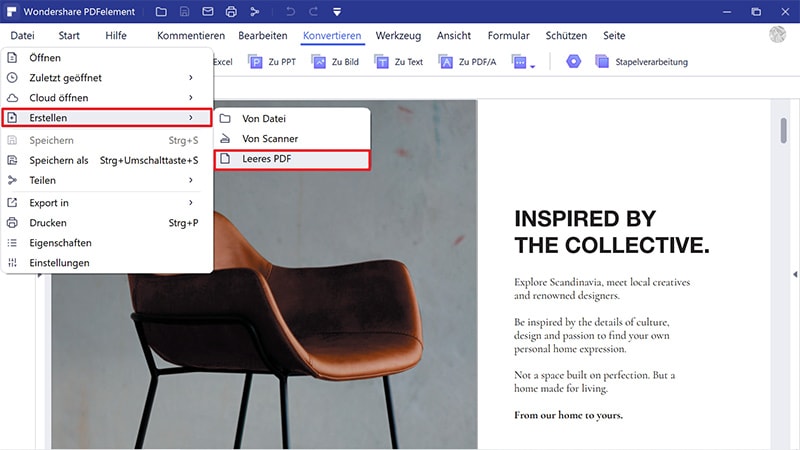
- PDF kommentieren
Diese Funktion gibt PDFelement eine neue Richtung. Anmerkungswerkzeuge ermöglichen es den Benutzern, das PDF-Dokument einfach zu kommentieren und zu überprüfen, ohne die Datei selbst zu teilen. Mit PDFelement können Sie Texte hervorheben, Kommentare hinzufügen, Formen hinzufügen, Stempel einfügen und vieles mehr. Es erspart dem Benutzer bestimmte Aufgaben und ermöglicht es ihm, Dokumente einfach zu überprüfen, während die Qualität der Datei erhalten bleibt.
 G2-Wertung: 4.5/5 |
G2-Wertung: 4.5/5 |  100 % Sicher |
100 % Sicher |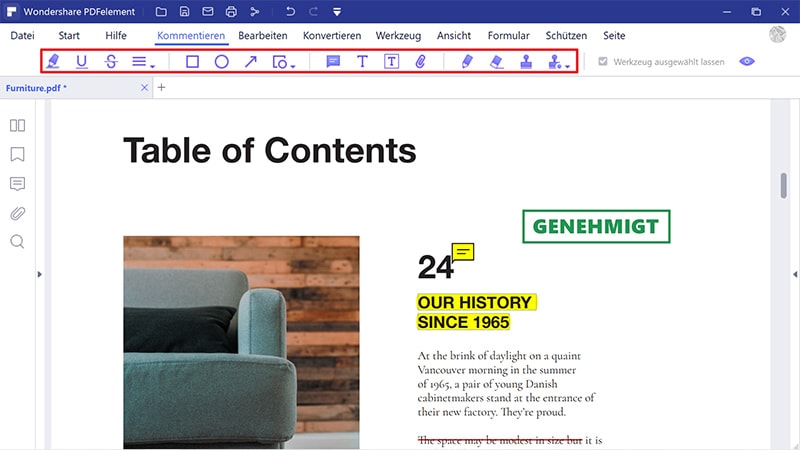
- PDF-Formulare erstellen
Zu den weiteren Funktionen von PDFelement gehört die Verfügbarkeit von Tools, die Ihnen die Möglichkeit bieten, Ihrer Datei zu Authentifizierungszwecken Signaturen hinzuzufügen. Es ermöglicht Ihnen sogar, Ihre PDF-Datei durch Passwortschutz und andere Schutzfunktionen vor unnötigem Zugriff zu schützen.
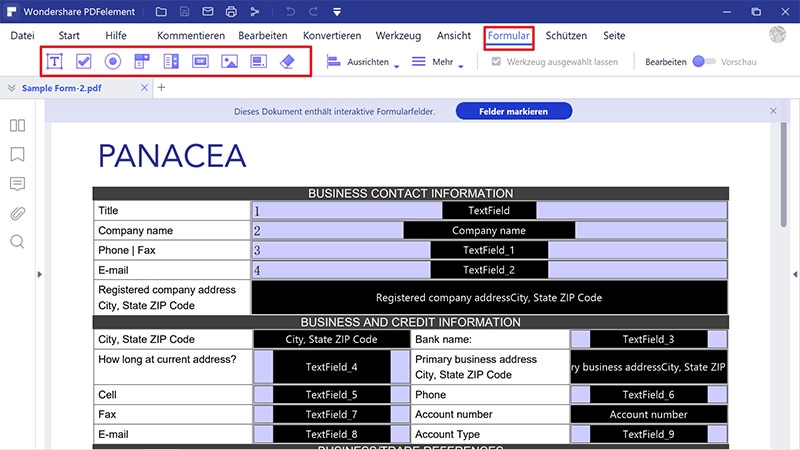
Kostenlos Downloaden oder PDFelement kaufen jetzt sofort!
Kostenlos Downloaden oder PDFelement kaufen jetzt sofort!
PDFelement kaufen jetzt sofort!
PDFelement kaufen jetzt sofort!




Noah Hofer
staff Editor